Comment trouver les informations sur l'utilisateur et le processus de commutation dans loginctl ?
- Maison
- Base de connaissances
- Comment trouver les informations sur l'utilisateur et le processus de commutation dans loginctl ?
Dans les articles précédents, nous avons abordé le fonctionnement de l'utilitaire loginctl, ainsi que la manière dont vous pouvez obtenir des informations sur un processus. Dans cet article, nous allons voir comment afficher les informations sur l'utilisateur et, si nécessaire, changer de processus.
Comment afficher les informations sur l'utilisateur
Vous savez déjà comment afficher toutes les informations relatives aux sessions. L'affichage des informations relatives à un utilisateur est donc très similaire. En d'autres termes, la procédure est très similaire.
Vous pouvez consulter la liste des utilisateurs autorisés à l'aide de la commande user-status :
$ loginctl list-users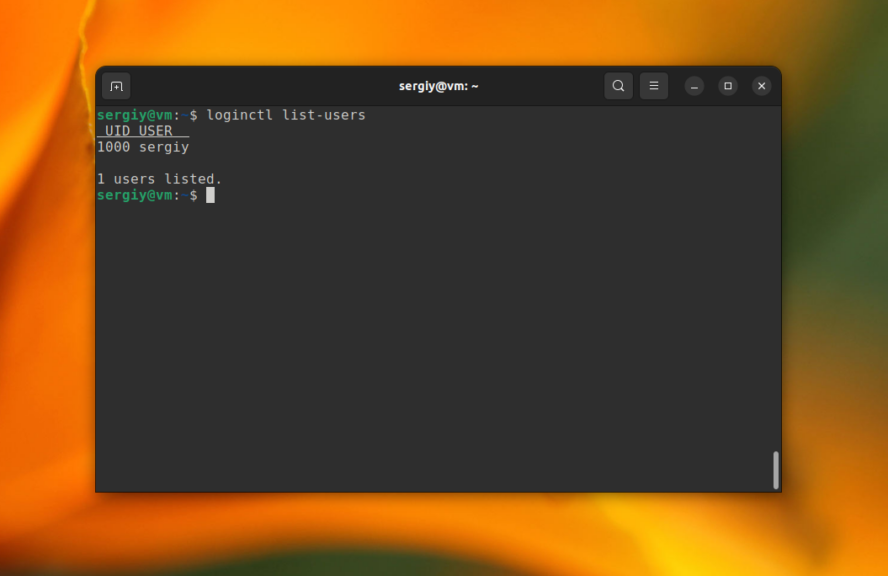
La commande user-status vous permet de connaître en détail toutes les informations relatives à un utilisateur.
En même temps, vous connaîtrez les détails de sa session :
$ loginctl user-status 1000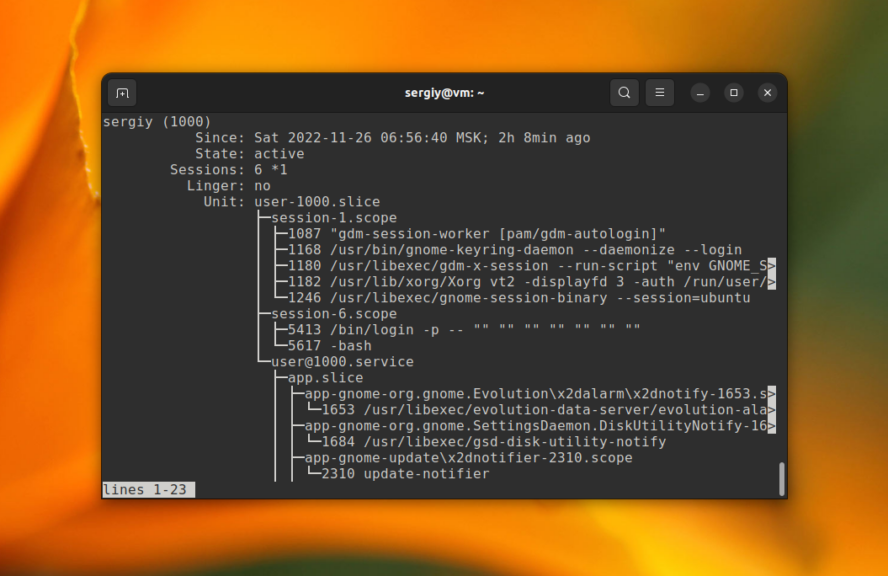
Sessions affiche les identifiants de toutes les sessions, la session en cours étant marquée d'une étoile. En dessous, vous pouvez voir Systemd et tous les services qui ont été démarrés au nom de l'utilisateur, ainsi que tous les processus. La liste des processus peut être abrégée.
Utilisez l'option -l ou --full si vous souhaitez voir tous les processus :
$ loginctl user-status 1000 --fullVous souhaitez obtenir les informations de sortie de l'utilitaire sans pagination ?
Utilisez l'option --no-pager:
$ loginctl user-status 1000 --no-pagerPassage à une autre session
Il est également possible pour chaque utilisateur de passer d'une session à l'autre en utilisant l'interface graphique (Gnome ou KDE). Vous voulez effectuer une tâche dans le terminal ? Utilisez loginctl. Pour passer à la session portant l'ID 3, appliquez la commande :
$ loginctl activate 3Vous pouvez ensuite revenir en arrière. C'est plus pratique que de passer d'un TTY à l'autre en utilisant les touches de raccourci. Après avoir basculé, vous verrouillerez l'écran de la session précédente.
Utilisez la commande session-lock:
$ loginctl session-lock 1Vous disposez maintenant d'informations encore plus intéressantes et utiles sur le programme loginctl et ses possibilités, que vous pouvez utiliser dans votre pratique.






























